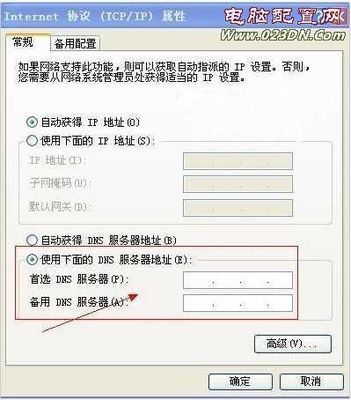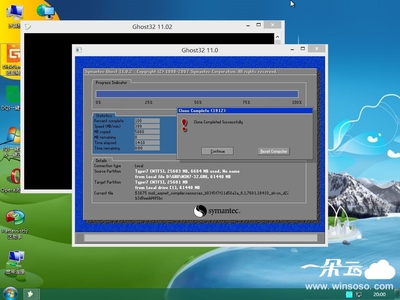使用ServerGuide 设置和安装CD 时,不需要安装软盘。可以使用CD 配置任何支持的IBM 服务器型号。安装程序提供了安装服务器型号所需要的任务列表。在装有ServeRAID 适配器或具有RAID 能力的集成SAS 控制器的服务器上,您可以在配置阵列的阶段来创建逻辑驱动器。IBM X86服务器装系统教程——步骤/方法
IBM X86服务器装系统教程 1、
下面以通过ServerGuide引导安装光盘安装Microsoft Windows Server 2003 Enterprise R2版本操作系统为例:
用ServerGuide 光盘引导启动服务器,就像用安装盘引导启动普通电脑一样,会有几分钟的引导过程,请等待。
选择使用本引导盘的语言(注意:此时语言为ServerGuide引导程序语言,与所要安装操作系统无关),出现如下画面,选择“English”
选择键盘布局的画面,在这里选择“United States”,然后点击”NEXT”:
出现许可协议界面,阅读许可协议内容,点击“I accept”继续即可:
中文用户可以在Language选项中选择Chinese 阅读中文协议.
查看概述以了解ServerGuide 功能,请在使用前仔细查看相关使用说明,点击“NEXT”继续:
在这里可以选择您要安装的操作系统,选择后点击“NEXT”:
注:如果服务器是X3850X5,则不支持使用ServerGuide安装WIN2003,如果要装03只能手动安装
设置正确的日期和时间后点击“NEXT”:
此时进入阵列配置阶段:
(1)、如果是没有配置过阵列的服务器则如下图所示:
在中线右边的上半部分会显示出阵列卡、硬盘数量和当前阵列的信息。在阵列卡支持及硬盘数量足够的情况下,在Select RAID Level的选项下会有一些可以配置的阵列级别可选。如果不需要配置阵列,可以选择上图中间的“Bypass RAID Configuration”选项,然后点击“NEXT”继续。
可选阵列级别说明:
RAID Defaults:使用默认方式配置阵列(1块硬盘默认配置Volume,2块硬盘默认配置Raid1,3块以上硬盘默认配置Raid5)
RAID 0:使用所有可用的硬盘配置1个Raid0
RAID 1:使用前2块硬盘配置1个Raid1
RAID 10:使用前4块硬盘配置1个Raid10
RAID 5:使用所有可用的硬盘配置1个Raid5
RAID 1+RAID 1:使用前2块硬盘配置1个Raid1,再使用其次的2块硬盘配置1个Raid1
RAID 1+RAID 5:使用前2块硬盘配置1个Raid1,再使用其余的硬盘配置1个Raid5
Add Hot Sopare:如果选中此项,则会默认使用一块硬盘作为热备份硬盘
如果服务器上还有其他阵列卡,也可以在此界面进行配置,如下图:
选好相应配置后点击“NEXT”继续。
(2)、如果在上一步进行了阵列的配置,那么进入下个页面后会显示阵列状态Status是Configuring(正在配置):
配置结束后状态会显示Completed,后点击“NEXT”继续。
(3)、如果服务器已经配置过阵列,那么进入阵列配置阶段后会显示出阵列信息:
此试验机当时已配置RAID1阵列。如果需要保留原有的阵列,则选择上图中间的“Bypass RAID Configuration”选项,然后点击“NEXT”继续.
(4)、在此页面可以更改阵列级别,如果阵列卡支持及硬盘数量足够,在Select RAID Level的选项下会有一些可以更改的阵列级别可选:
注意:如果想更改阵列级别,点中阵列选项后屏幕下方会有提示:“如果点击Next继续,那么所有现存的分区和数据将会丢失。” 点击“NEXT”继续后进入下个页面,显示阵列状态Status是Configuring(正在配置):

配置结束后状态会显示Completed:
(5)、配置完成后点击“NEXT”继续,如果没有做过任何阵列操作,那么会进入第8步。如果做过阵列操作,那么会进入下图所示:
提示ServerGuide需要重启服务器来初始化阵列,点击“NEXT”重新启动,过程中请等待ServerGuide重新引导,不要做任何操作。
进入如下图所示进行分区和文件系统类型选择,在分区时注意不要小于8G的容量:(此时所输入的数值为系统分区的容量,即C盘容量;剩余空间在系统磁盘管理中以未划分状态出现)
注意:默认情况下ServerGuide会清除第一块硬盘或第一个阵列的逻辑驱动器上所有分区和数据。如果选中了Clear All Disks,那么会清除所以硬盘及阵列上的数据。如果其他硬盘上有重要数据,建议最好先备份出来。
25楼
点击“NEXT”执行创建分区和格式化操作,完成后会显示下图:
点击“NEXT”后进入下图所示,显示出服务器的一些详细信息:
检查服务器所配置的信息有无错误,然后点击“NEXT”:
下面开始设置windows安装的相关配置:
在下面界面上输入用户名,计算机名和序列号,注意“Product ID*” 要输入
Windows操作系统光盘的序列号(注:带*号的为必填项目)
选择服务器的网络设置:
选择网卡的设置,可以按系统默认的网卡类型先进行安装,待操作系统安装好后可以进行更改:
选择WIN2003系统的license数量:
进入操作系统语言和国家设置界面,
在时区项选择“(GMT+08:00)Beijing, Chongqing, Hong Kong, Urumqi”
在主要语言项中选择“Chinese (PRC)” ;
在第二语言项中选择“Simplified Chinese”项,其他语音项都取消掉;
(注:如果所安装的windows是中文简体版,必须按照如上的选项更改,否则系统安装完毕后会出现乱码);
在以下界面选择您要安装的windows组件,也可以在装完系统后再安装,点击“NEXT”继续:
ServerGuide 会提示拷贝windows的相关驱动和安装文件,点击“NEXT”继续:
数据拷贝完成后,提示信息,点击“NEXT”继续:
ServerGuide光盘会自动弹出,提示您需要更换与开始时选择的操作系统对应的Windows光盘, 点击“NEXT”继续:
入Windows光盘后,会自动搜索,找到光盘后会有界面,如果光盘不符,会提示重新插入光盘。
阅读微软最终用户License使用手册后选择“I agree”(注意:这里有可能看到的是乱码,原因是目前ServerGuide 光盘中不自带中文字库,但系统安装好后不会有乱码出现)
开始拷贝windows安装文件:
按照屏幕要求取出WINDOWS光盘,然后点击”NEXT”确认重启服务器,之后服务器将进入无人职守安装,至此ServerGuide光盘配置过程完成。期间会多次重启,无需干预,请等待
之后会重新启动服务器,然后就会进入Windows操作系统了,进入系统后无须安装驱动程序,因为ServerGuide已经帮我们安装好了驱动程序
IBM X86服务器装系统教程_ibm服务器系统安装
IBM X86服务器装系统教程_ibm服务器系统安装
IBM X86服务器装系统教程_ibm服务器系统安装
IBM X86服务器装系统教程_ibm服务器系统安装
IBM X86服务器装系统教程_ibm服务器系统安装
IBM X86服务器装系统教程_ibm服务器系统安装
IBM X86服务器装系统教程_ibm服务器系统安装
IBM X86服务器装系统教程_ibm服务器系统安装
IBM X86服务器装系统教程——注意事项、使用ServerGuide光盘安装会清除硬盘上的分区和数据,如果还有要保留的数据请先备份或选择其他安装方式, ServerGuide光盘并不包含操作系统程序,请自己准备一张正版Windows操作系统光盘。
 爱华网
爱华网